Kako promijeniti ponašanje bočnog prekidača iPada
Prema zadanim postavkama, iPad bočni prekidač koristi se za utišavanje iPada, ali to nije njegova jedina funkcija. Ako želite, promijenite postavku na iPadu tako da kada prebacite prekidač, iPad se zaključava u pejzažnom ili portretnom načinu rada. Zaključavanje orijentacije iPada prikladno je kada igrate igricu ili čitate knjigu i držite iPad pod neparnim kutom. Umjesto da imate zaslon koji se stalno mijenja između pejzažnog i portretnog načina, zaključajte položaj prekidačem.
Nemaju svi iPadi bočni prekidač. Ti modeli koriste upravljačku ploču za zaključavanje orijentacije ili isključivanje zvuka iPada.
Kako promijeniti radnju bočnog prekidača iPada
Za iPad koji ima bočni prekidač, za promjenu onoga što radi na iPadu potrebno je samo nekoliko dodira u aplikaciji Postavke:
-
Otvori Postavke aplikaciju za vidjeti postavke iPada.
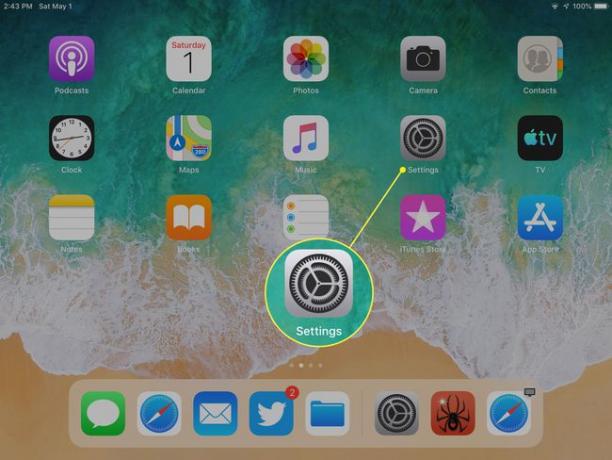
U lijevom oknu dodirnite Općenito.
-
Idite na Koristite bočni prekidač za odjeljak i dodirnite bilo koji Zaključaj rotaciju ili Isključi zvuk za odabir funkcije koju želite koristiti sa bočnim prekidačem.
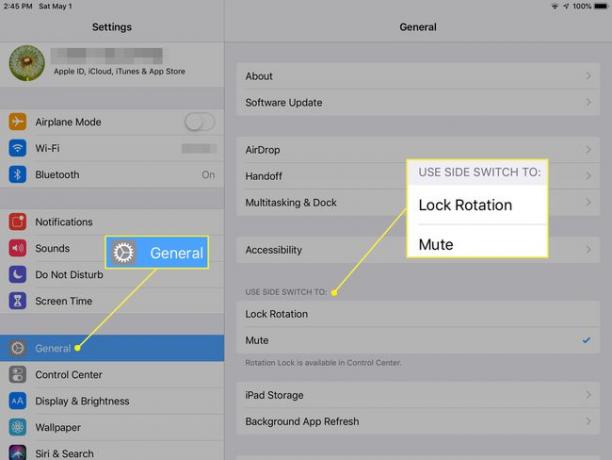
Kada koristite bočni prekidač, iPad ili zaključava rotaciju, tako da se zaslon ne okreće dok ga pomičete, ili utišava sve zvuk s iPada, ovisno o vašem izboru.
Ako vaš iPad nema bočni prekidač
Appleova težnja da ograniči broj hardverskih tipki na iPadu dovela je do toga da ukine bočni prekidač uvođenjem iPad Air 2 i iPad Mini 4. iPad Pro modeli također nemaju bočni prekidač.
Na ovim novijim iPadima, skriveni kontrolni centar daje brz pristup ovim i drugim funkcijama kao što su promjena glasnoće iPada, preskakanje na sljedeću pjesmu, uključivanje ili isključivanje Bluetootha i pristup AirDrop i značajke AirPlaya.
-
Idite u gornji desni kut zaslona i prijeđite prstom prema dolje da biste otvorili Kontrolni centar. Na iPadima s iOS-om 9, 8 ili 7 prijeđite prstom od dna zaslona prema gore da biste otvorili Control Center.
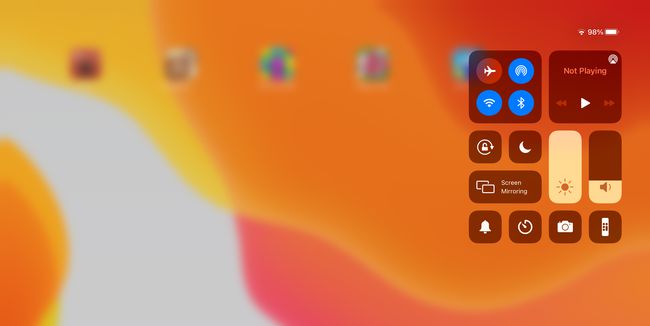
-
Dodirnite Zaključavanje rotacije ikona za omogućavanje ili onemogućavanje značajke zaključavanja orijentacije. To je onaj koji izgleda kao mala brava sa strelicom koja ga okružuje. Zaslon se zaključava u bilo kojem položaju kada uključite zaključavanje rotacije.
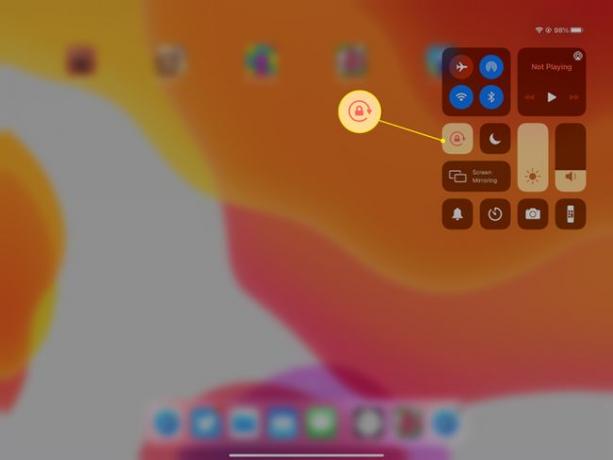
-
Dodirnite Tihi način rada gumb za utišavanje iPada. Ova ikona podsjeća na zvono. Pocrveni kada je omogućen.
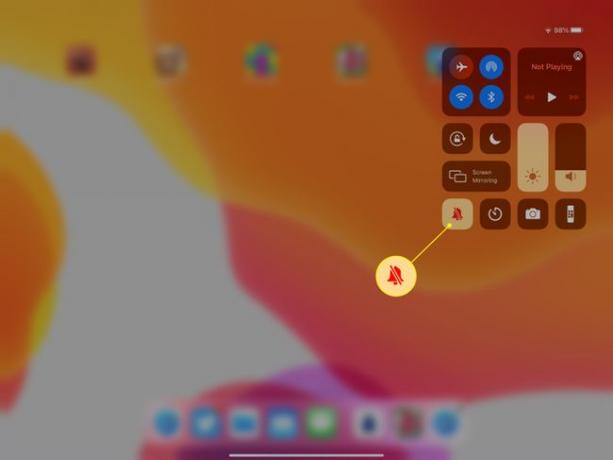
U nekim verzijama iOS-a ikona zaključavanja rotacije ne pojavljuje se u kontrolnom centru iPada koji su opremljeni bočnim prekidačem.
